谷歌网页怎么保存到桌面 谷歌浏览器怎么将网页添加到桌面
更新时间:2023-11-11 17:49:32作者:yang
谷歌网页怎么保存到桌面,谷歌浏览器作为一款全球知名的浏览器,拥有许多便捷的功能,其中之一就是将喜欢的网页保存到桌面,当我们在浏览器中遇到一篇特别喜欢的文章或者有用的网页时,保存到桌面可以方便我们随时阅读,避免频繁搜索的麻烦。谷歌浏览器如何将网页添加到桌面呢?接下来我们将为您介绍几种简单的方法。
具体步骤:
1.首先,打开一个的谷歌浏览器的界面中。并打开一个的百度网址的界面中
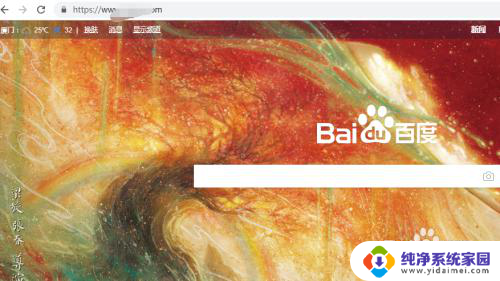
2.点击浏览器的右上角中的 更多设置 的选项
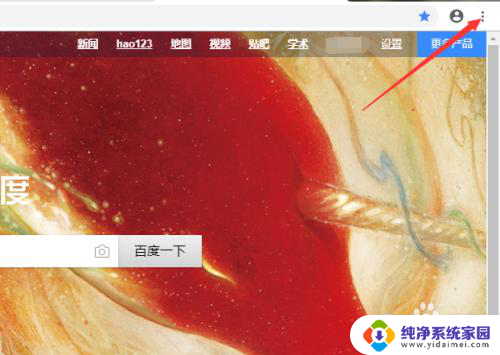
3.点击了更多设置的选项之后,弹出了下拉菜单选中为 更多工具 的选项
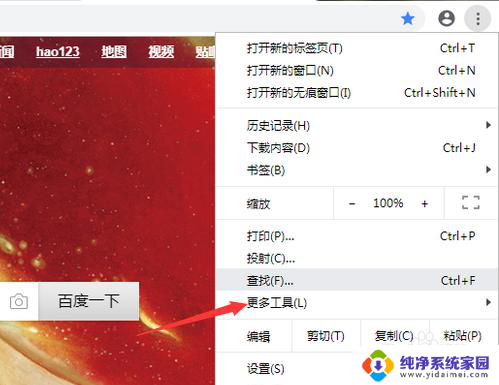
4.点击了更多工具 的选项,弹出了下一级菜单选中为 网页另存为 的选项
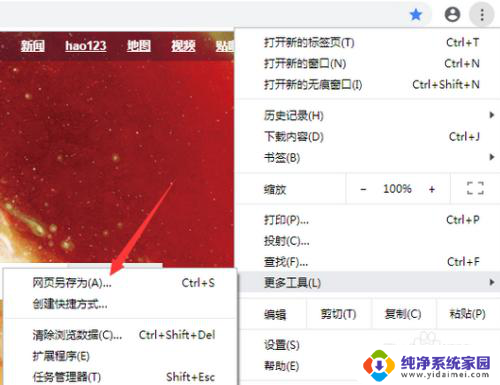
5.点击了网页另存为的选项之后,弹出了电脑窗口界面中。输入文件上名称,点击 保存 按钮
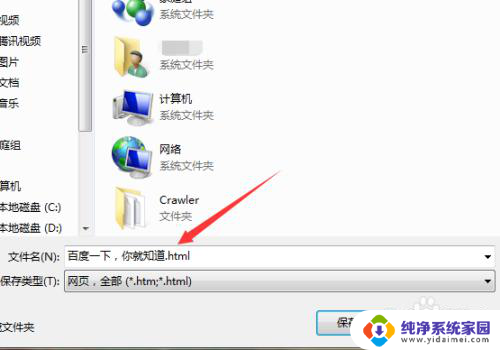
6.可以看到网页底部的位置中,网页正在保存中。
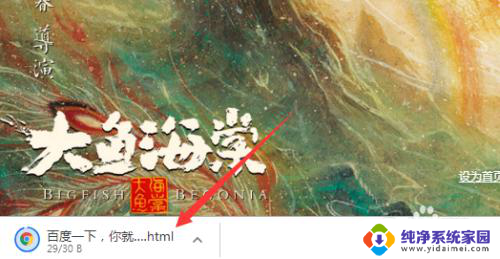
7.然后在到的电脑中的桌面的指定位置中,看已保存的好的html文件。

以上就是谷歌网页如何保存到桌面的全部内容,如果你遇到这个问题,可以尝试按照以上方法解决,希望对你有所帮助。
谷歌网页怎么保存到桌面 谷歌浏览器怎么将网页添加到桌面相关教程
- 谷歌浏览器怎么截图整个页面 谷歌浏览器如何截取整个网页保存为图片
- 谷歌浏览器打开新页面会覆盖原网页 谷歌浏览器新网页不覆盖旧网页设置方法
- 网页怎么保存到电脑桌面 如何将网页添加到桌面快捷方式
- 谷歌浏览器在线浏览入口 谷歌浏览器网页版登录入口
- 谷歌浏览器显示不全页面信息 怎样处理谷歌浏览器网页显示不全的问题
- 谷歌浏览器更改主页 谷歌浏览器Chrome怎么修改主页
- 谷歌搜索不能访问 谷歌浏览器无法访问网页怎么办
- 谷歌浏览器修改主页 谷歌浏览器Chrome如何设置主页快捷键
- 谷歌浏览器有些网站打不开怎么设置 电脑版谷歌浏览器无法访问网页怎么解决
- 谷歌浏览器网页崩溃怎么解决 浏览器打开闪退怎么办
- 笔记本开机按f1才能开机 电脑每次启动都要按F1怎么解决
- 电脑打印机怎么设置默认打印机 怎么在电脑上设置默认打印机
- windows取消pin登录 如何关闭Windows 10开机PIN码
- 刚刚删除的应用怎么恢复 安卓手机卸载应用后怎么恢复
- word用户名怎么改 Word用户名怎么改
- 电脑宽带错误651是怎么回事 宽带连接出现651错误怎么办